Cách chụp màn hình Samsung Galaxy A04: Nhanh chóng - Dễ dàng
Cách chụp màn hình Samsung Galaxy A04 nhanh chóng và dễ thực hiện nhất : Nhấn đồng thời nút Giảm âm lượng + nút Nguồn > Thiết bị sẽ chụp ảnh màn hình và lưu vào thư viện ảnh của bạn.
Chụp ảnh màn hình là thao tác đơn giản nhưng vô cùng cần thiết cho người dùng. Dù bạn muốn lưu lại thông tin quan trọng hay chia sẻ khoảnh khắc thú vị, Samsung A04 cung cấp nhiều cách chụp linh hoạt và tiện lợi. Từ phím cứng truyền thống đến các tính năng thông minh, bài viết này Thành Trung Mobile sẽ hướng dẫn chi tiết từng phương pháp để bạn dễ dàng thao tác, dù là người mới sử dụng.
Tổng quan về chụp màn hình Samsung Galaxy A04
Một tính năng thiết yếu của điện thoại thông minh hiện đại là khả năng chụp ảnh màn hình, ghi lại hình ảnh những gì đang hiển thị trên màn hình Samsung Galaxy A04 của bạn. Mặc dù có những ứng dụng dành cho chức năng này, nhưng bạn không cần phải cài đặt thêm bất kỳ ứng dụng nào vì nó đã được tích hợp sẵn trong hệ điều hành Android 12, One UI Core 4.1.
Chụp ảnh màn hình cho phép bạn lưu cuộc trò chuyện WhatsApp, tin nhắn Tinder, story Instagram, ảnh Facebook hoặc khung hình video trực tiếp vào bộ nhớ của thiết bị Samsung A04.
Các cách chụp màn hình Samsung Galaxy A04
Điện thoại Samsung Galaxy A04 có nhiều phương pháp chụp ảnh màn hình khác nhau, vì vậy sẽ không khó để tìm ra tùy chọn phù hợp với bạn. Dưới đây là hướng dẫn chi tiết từng cách để bạn thao tác dễ dàng và nhanh chóng.
Cách 1: Chụp ảnh màn hình Samsung A04 bằng phím cứng
Cách chụp màn hình trên điện thoại Samsung A04 bằng tổ hợp phím cứng vật lý khá đơn giản và dễ thực hiện.
- Bước 1: Nhấn đồng thời phím Nguồn + phím Giảm âm lượng, chúng ta sẽ thấy nhấp nháy trên màn hình và hình thu nhỏ của ảnh chụp ở góc dưới bên trái.
- Bước 2: Để xem ảnh chụp màn hình, hãy vào Ứng dụng Thư viện > Ảnh chụp màn hình . Ngoài ra, bạn có thể sử dụng ứng dụng Tệp của tôi để mở thư mục Ảnh chụp màn hình.
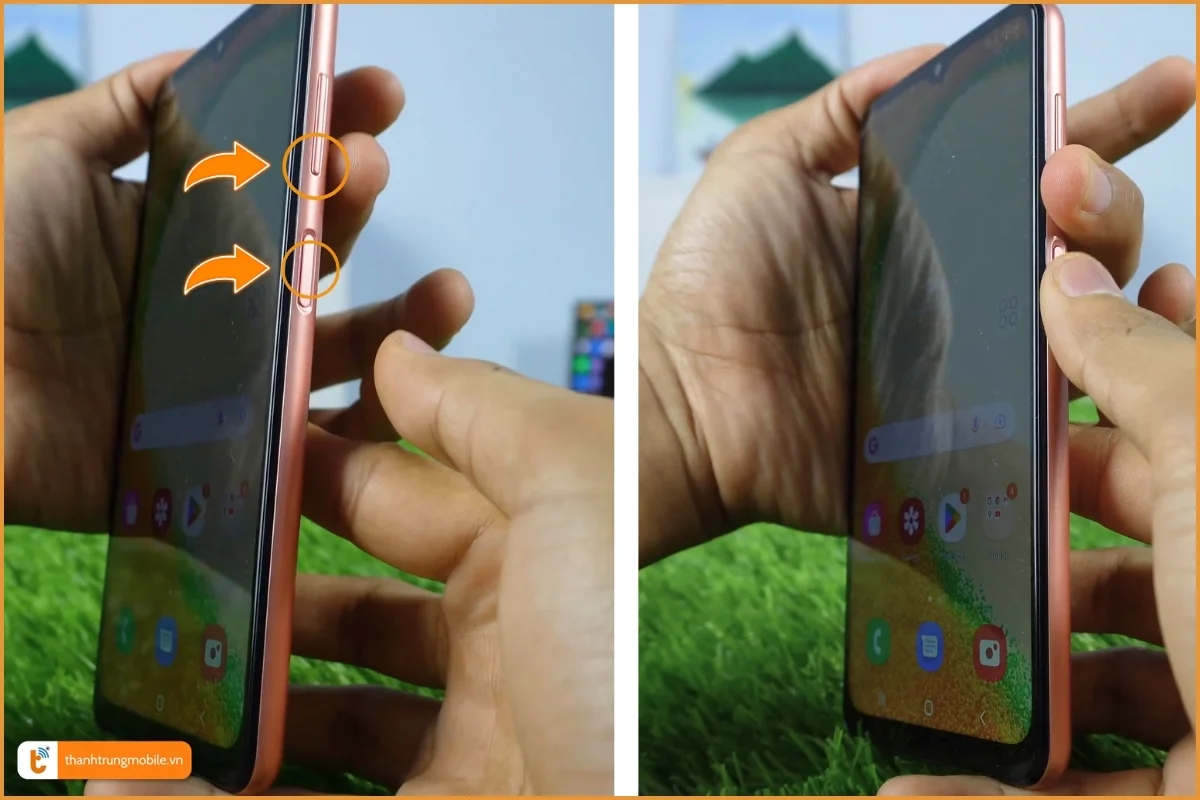
Cách 2: Cách chụp màn hình Samsung Galaxy A04 bằng Home ảo
Phím home ảo trên điện thoại Samsung được hiển thị trên màn hình và có chứa các thao tác nhanh để thực hiện. Bạn có thể truy cập đến màn hình chính của thiết bị mà không cần phải thực hiện thao tác quay lại. Để thực hiện chụp màn hình trên Samsung A04 bạn nên kích hoạt tính năng nút Home ảo.
- Bước 1: Vào phần Cài đặt > chọn vào mục Hỗ trợ trong giao diện Cài đặt.
- Bước 2: Chọn vào mục Tương tác và thao tác > Bật Menu hỗ trợ.
- Bước 3: Sau khi tính năng đã được kích hoạt, mở màn hình đến phần thông tin bạn muốn chụp.
- Bước 4: Nhấn vào phím Home ảo trên màn hình >chọn tùy chọn “Ảnh chụp màn hình”.
- Bước 5: Màn hình sẽ tự động chụp lại và lưu ảnh vào thư mục ảnh của bạn.
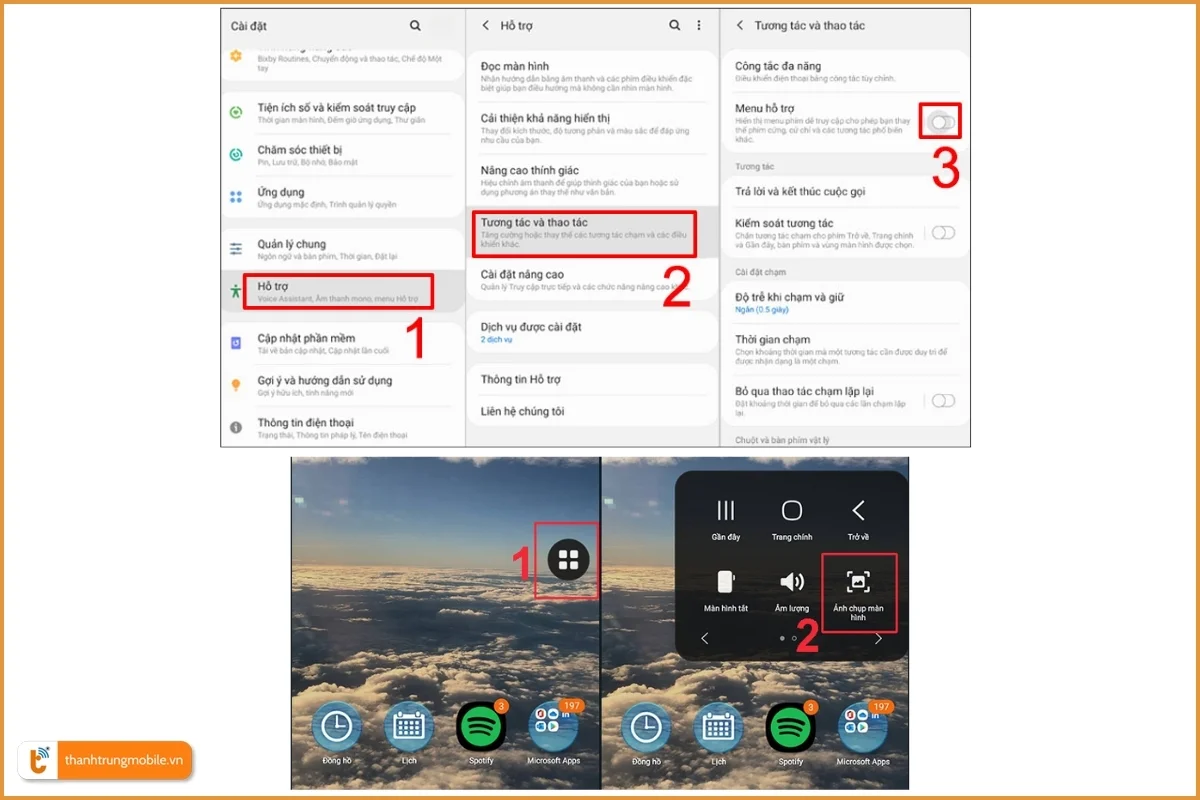
Cách 3: Vuốt lòng bàn tay để chụp ảnh màn hình
Vuốt lòng bàn tay để chụp ảnh màn hình (Palm Swipe to Capture Screenshot) là một tính năng độc đáo cho phép người dùng chụp ảnh màn hình điện thoại Samsung A04 chỉ bằng cách vuốt màn hình bằng lòng bàn tay.
Các bước thực hiện như sau:
- Bước 1: Vào phần Cài đặt > chọn vào Tính năng nâng cao.
- Bước 2: Vào Chuyển động và thao tác > Bật tính năng Vuốt lòng bàn tay để chụp.
Sau khi bật thành công tính năng vuốt lòng bàn tay => bạn đặt bàn tay ngay tại vị trí trên màn hình cần chụp => chạm ngón út và cạnh bàn tay lên màn hình một cách dứt khoát để hệ thống hiểu rằng bạn đang muốn chụp màn hình.
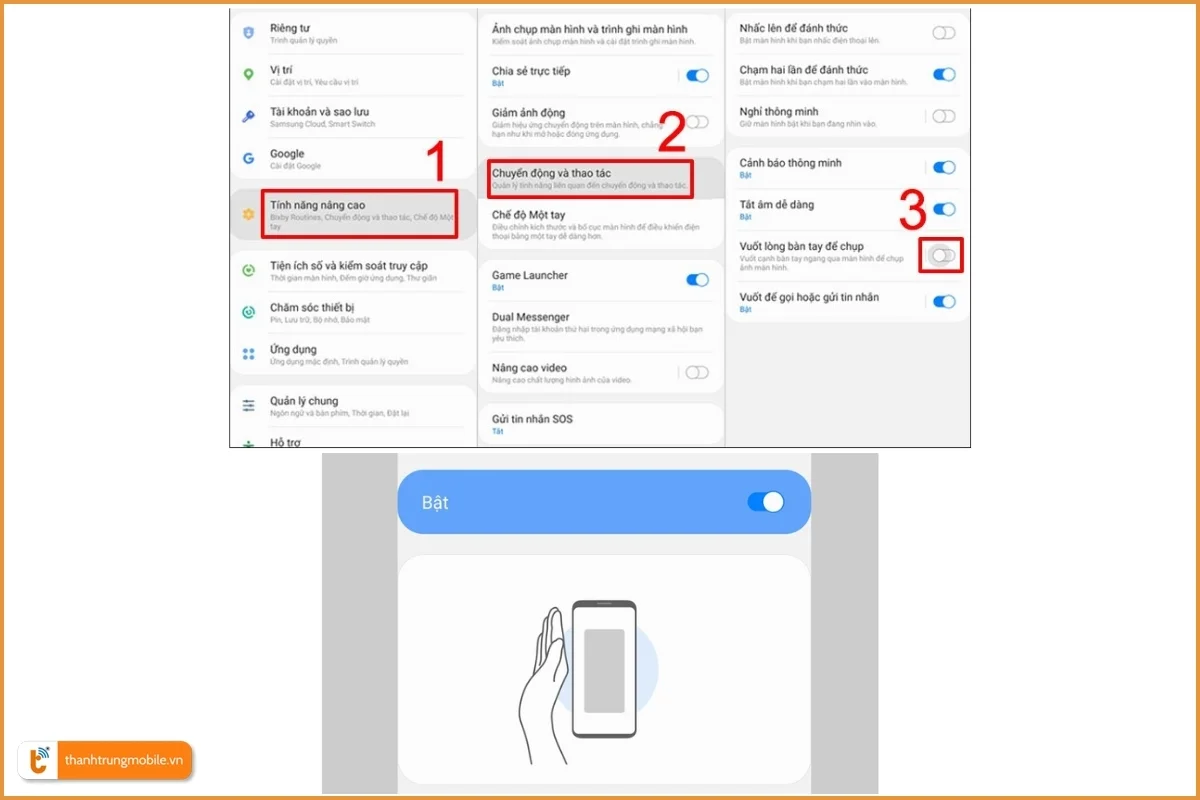
Cách 4: Chụp ảnh màn hình Samsung A04 bằng Google Assistant
Trên các dòng Galaxy A đời mới, bạn có thể chụp màn hình bằng trợ lý Google Assistant. Với thao tác đơn giản như sau:
- Bước 1: Mở bất kỳ ứng dụng nào trên điện thoại Samsung Galaxy A04 có giao diện bạn muốn chụp.
- Bước 2: Để kích hoạt trợ lý của Google, bạn có thể thực hiện bằng cách giữ nút Home và nói Hey Google.
- Bước 3: Sau đó bạn có thể nói “OK Google, chụp ảnh màn hình” hoặc nhập cụm từ khóa “Chụp ảnh màn hình”.
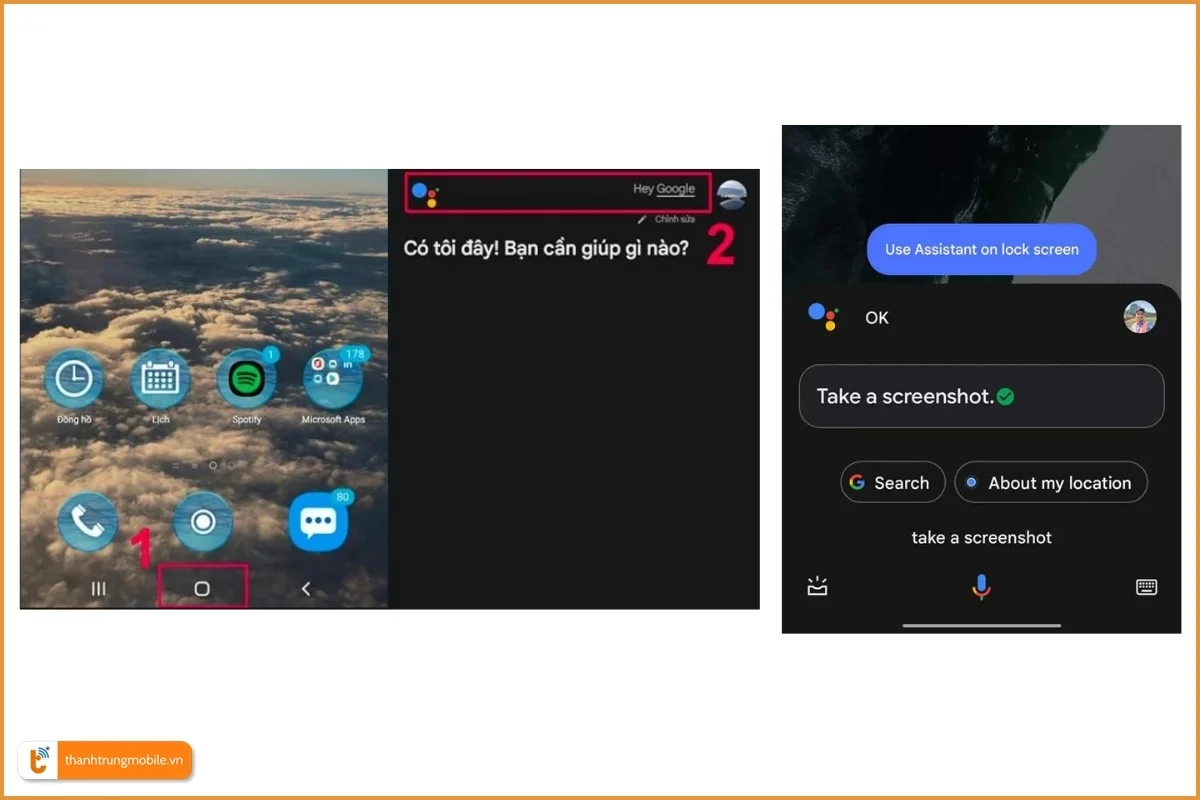
Cách 5: Chụp ảnh màn hình dài trên Samsung Galaxy A04
Nếu bạn muốn chụp toàn bộ trang web trên Samsung Galaxy A04, bạn nên biết rằng phương pháp này hiện không khả dụng trên Android. Tuy nhiên, Samsung đã tích hợp nó vào lớp tùy chỉnh One UI của mình.
Để chụp ảnh màn hình cuộn của trang web, cuộc trò chuyện WhatsApp hoặc bất kỳ ứng dụng nào khác trên Samsung Galaxy A04, hãy làm theo các bước sau:
- Bước 1: Vào trang Cài đặt > Nhấn vào Tính năng nâng cao.
- Bước 2: Chọn vào Ảnh chụp màn hình > Bật tùy chọn thanh công cụ Ảnh chụp màn hình.
- Bước 3 : Chụp ảnh màn hình bằng các phương pháp nêu trên. Khi chụp ảnh màn hình, thanh công cụ Ảnh chụp màn hình sẽ xuất hiện trong vài giây trước khi biến mất.
- Bước 4: Nhấp vào “Scrollshot” và đợi màn hình cuộn để chụp lại toàn bộ nội dung.
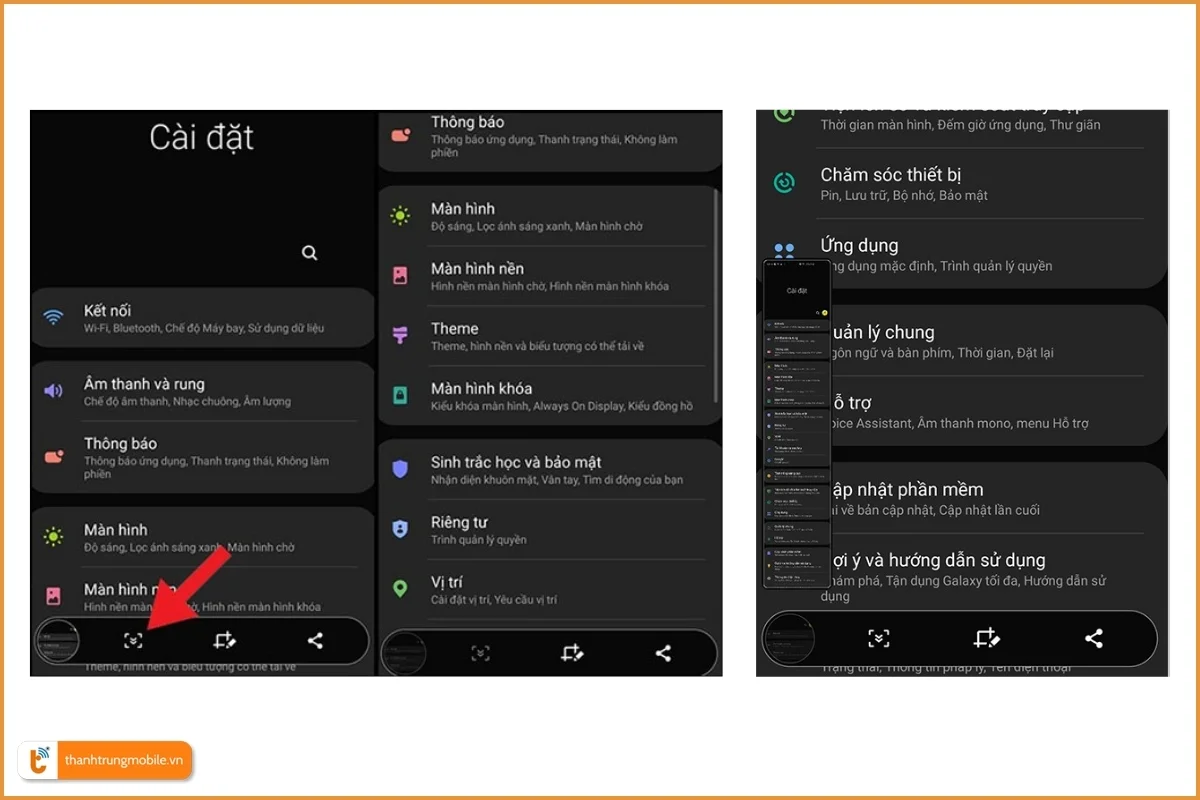
Việc chụp lại màn hình trên Samsung Galaxy A04 trở nên vô cùng dễ dàng khi bạn áp dụng đúng các hướng dẫn chi tiết mà chúng tôi cung cấp trong bài viết. Nếu bạn đã thử tất cả các cách mà vẫn không thực hiện được, hãy đến Thành Trung Mobile - Trung tâm sửa chữa Samsung uy tín tại TPHCM, với đội ngũ nhân viên chuyên nghiệp, chúng tôi sẵn sàng hỗ trợ bạn mọi vấn đề về kiểm tra, sửa chữa, thay màn hình Samsung nếu cần thiết, giúp khôi phục lại mọi chức năng hoàn hảo cho Samsung A04 của bạn. Đừng quên chia sẻ bài viết để nhiều người cùng biết cách chụp màn hình Samsung Galaxy A04.
















